为了让牙齿看起来更加的自然,我并没有调到较高的值祛除眼袋我们可以看到模特的眼部有较为明显的眼袋,这时我们可以用到「隐藏」来进行处理,操作也是一样,首先涂抹再调值03 快速上妆上色只有素颜照不敢发朋友圈?Facetune帮你快速上色很多修图app都有自带的全妆修饰,但是出来的效果往往是仍带有一些二次元的氛围自带的不行,那我们就自己画
画出粉底用」上色」—「皮肤」,我们可以为脸部调整面部的色调,实现化妆中粉底的效果通过对皮肤上色,模特的面部整体色调都被提升了这时模特的脸部和脖子形成了巨大的对比,我们当然要雨露均沾了,所以对脖子需要用皮肤色调来抹白脖子表面不够平滑,还要用磨皮和修补进行处理如果觉得不够白皙,可以使用皮肤色调来重复调整手臂也是同理,用较为白皙的颜色来提亮手臂 描出口红口红可以说是提升气色的必备用品,提升的不止是一个level,以至于很多直男看到妹子涂了口红就以为她画了全妆,这足以凸显出口红的重要性我们可以用「上色」来描出口红,首先选取口红的颜色,此次我选的是比较深的红色接下来我们对嘴唇进行涂抹,要注意沿着嘴唇的边缘涂,不要出界,将多余的地方用橡皮擦除,同样的方法也可以用来画眼影打造阴影如果想要显脸小或是看起来更加立体,阴影就是化妆中的重头戏,那么我们怎么用facetune来画阴影呢?同样可以用到上色功能,用较为暗的颜色来打造阴影,再用蓝条调整深浅程度此外,我们还可以给头发上色,首先用取色器取色,再开始上色除此之外,我们还可以出迷人的发际线快速点染点染功能可以快速给脸部上色,Facetune会智能识别脸部,可以打造阴影和高光,以及加深脸部原有的颜色,点染属于vip功能,使用免费版用手动上色即可细节明目我们可以用「修图」—「细节」,来让眼睛更加漂亮我们也可以用Facetune中单独出来的眼睛功能,我们可以用它来改变眼睛颜色和眼球大小为了让眼睛看起来更有神,可以用到反照功能04 重塑形状智能识别Fcaetune可以智能识别面部,如果照片是侧脸,长按面部识别即可Facetune有单独的面部工具栏,我们可以选择相应的功能直接进行操作,提升笑脸和改变五官大小,同时也能调整眉型和眉毛高低 比如我对模特作局部的调整,需要注意的是要适当修整面部宽度,不然会呈现出扭曲的效果同时要注重比例的把握,比如说鼻子比例把握不好也会产生一种不自然的效果手动重塑重塑功能分为重塑、扭曲、调整大小、「恢复」四个板块,为了便于辨别,我先演示一次我们可以看出重塑调整的幅度大一些,扭曲的幅度比较小,适合调整局部同时我们可以用双手缩放来调整脸部各部分的大小,当背景被扭曲时,我们可以用修复将背景还原,同时我们也可以用来塑身塑形修改眉形对于一个完美的妆容来说,眉毛真是重中之重了,即使是平时素颜,眉型也非常重要如果眉型没修好,我们可以手动把眉型P出来用重塑功能修改眉型,如果有杂眉,就如前面所提到的使用修补来遮盖05 虚化背景框架用框架可以快速做出晕影,让主体更加的突出,同时我们也可以修改参数散焦我们可以用散焦来虚化背景,如果主体比较明显突出,用自动功能已经能完全识别了,反之我们可以也可以自己手动涂抹虚化,再调整虚化值对比图:置换背景当我们想要置换背景时,我们可以免去抠图直接使用facetune的背景功能,和ps的蒙版类似,只需涂抹就能把背景替换蓝条值越高,替换的背景就越明显我们还为可以为主体增添阴影效果我们也能用自己的图片来替换背景,比如精修证件照,修改证件照底色用facetune都能实现滤镜Facetune的滤镜也比较多,每一个分区都细分为五种不同的效果,大家可以自行去尝试一下如果是第一次使用Facetune,我们可以点击相应功能左上角的 「?」 ,会弹出工具使用教程,教程非常清晰明了,即使是新用户也可以快速上手Facetune最后Facetune部分功能需要先购买会员才能使用,需要注意的是若试用会员,在试用期结束后就会自动按年扣费,因此购买会员者要阅读清楚购买说明但免费功能已经足以大多数人使用了,只是付费功能使用起来会更便捷一些,我们可以根据自己的需求来选择
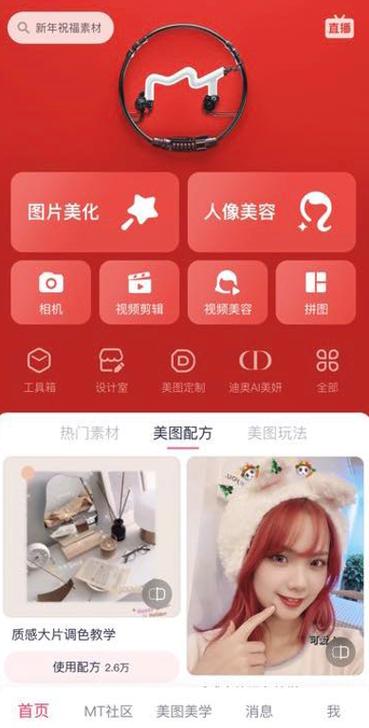
(图片来源网络,侵删)




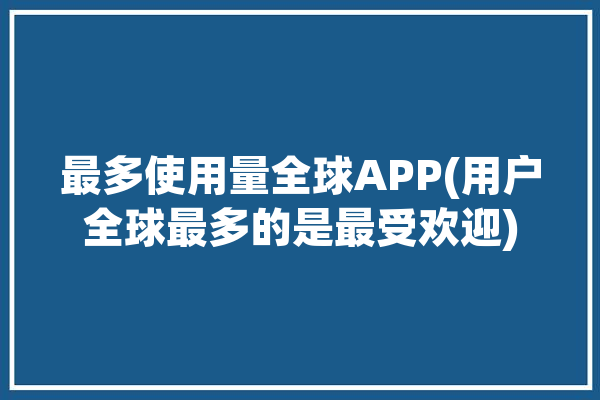



0 评论